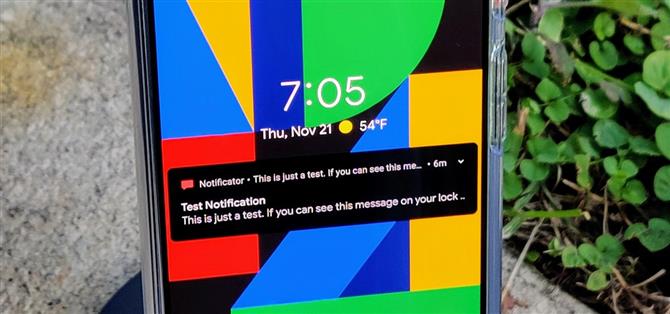При использовании функции разблокировки лица на Pixel 4 уведомления на экране блокировки по умолчанию игнорируются, что позволяет мгновенно разблокировать телефон. Это отличается от Face ID на iPhone, который показывает экран блокировки, пока вы не проведете пальцем вверх, но показывает только уведомления, когда вы прошли аутентификацию. Если вы хотите сделать это способом Apple, есть настройки, которые вы можете настроить на своем пикселе.
Настройка экрана блокировки с помощью этих настроек позволяет проверять уведомления, просто поднимая телефон к лицу, как обычно. Он по сути блокирует ваши конфиденциальные уведомления за вашими данными разблокировки лица, что на самом деле довольно круто с точки зрения конфиденциальности. Если кто-то поднимает ваш телефон и смотрит на него, он не может просматривать ваши уведомления, но вы можете легко их увидеть.
- Не пропустите: как переназначить жесты Soli Motion Sense на пикселе 4
Шаг 1: Измените 2 настройки
Это займет несколько секунд, чтобы настроить, так как вам нужно отключить только две опции. Откройте приложение «Настройки» на вашем Pixel 4 и перейдите в «Приложения и уведомления», затем «Уведомления».
Теперь переведите переключатель «Чувствительные уведомления» в выключенное положение. Это сделает детали уведомлений на экране блокировки скрытыми по умолчанию, пока вы не подтвердите свои учетные данные разблокировки лица.


Но ваш телефон все равно мгновенно пропустит экран блокировки, как только он подтвердит ваше лицо, поэтому вы все равно не сможете прочитать свои уведомления на экране блокировки. Так что есть еще один параметр, чтобы изменить.
В том же меню «Уведомления» отключите переключатель рядом с «Пропустить экран блокировки». Сохранение устройства на экране блокировки позволяет автоматически расширять уведомления при использовании разблокировки лица, а не разблокировать и переходить к последнему экрану..


Шаг 2. Наслаждайтесь уведомлениями на экране блокировки
Теперь пришло время посмотреть, как это работает для себя! Убедитесь, что у вас есть хотя бы одно удобное уведомление, и выключите экран. Поднимите экран блокировки, как обычно, а затем посмотрите на свой телефон, чтобы проверить учетные данные разблокировки вашего лица. После этого вы должны увидеть, как все ваши уведомления расширяются или отображают контент прямо на ваших глазах — и все, не покидая экрана блокировки..


Как вы можете видеть, объединение этих двух параметров позволяет просматривать уведомления на экране блокировки, скрывая их за разблокировкой лица для всех остальных. Это полезно, когда вы просто хотите проверить свои уведомления, не углубляясь в свой трей уведомлений. Вам придется провести пальцем вверх, чтобы завершить процесс разблокировки, так что имейте это в виду. наслаждаться!
- Получить Android How через Facebook, Twitter, Reddit, Pinterest или Flipboard
- Подпишитесь на Android How ‘еженедельный бюллетень только для Android
- Подпишитесь на последние видео с Android Как на YouTube
Изображение на обложке и скриншоты Стивен Перкинс / Android How